-
adobe premiere如何导出视频?
2023-10-11 14:37:58 提问者:怕黑就路灯
我要回答
提问者:怕黑就路灯
我要回答答
共2条用户回答-
编辑完成后,首先是要渲染,在“时间线”下拉菜单里的第一个命令“渲染文件”。渲染结束后可以看到时间线窗口上的红色线都变成了绿色的。然后选择“文件”下拉菜单下的“导出”命令,在弹出的对话框右下角有个按钮叫“设置”,点开,选择你需要的格式进行导出即可。“设置”点出后直接按确定,再进行导出,这样导出的文件格式是“avi”。
2023-10-11 23:54:06 干净打山水
干净打山水
-
操作步骤如下:
第一步:将视频文件准备好,编辑好了将视频编辑好,这里使用快捷键“C”进行剪切,快捷键“V”进行选择;
第二步:将视频编辑好之后,使用组合快捷键“CTRL+M”导出,选择H参数为“H.264”。
第三步:根据需要选择长宽比例。这里可以自己选择需要的尺寸,和视频的质量;
第四步:修改事帧速率和比特率,数值越小,视频越小,视频质量越低;
第五步:premiere 一共给了很多个参数,其中帧数的数值越大,视频就越大,也就是常规说的一秒有多少张图片,至于其他的可以忽略不计;
第六步:“比特率”,图像的精细度,数值越小,视频也就越小,但尺寸不会发生变化,设置了的视频尺寸不受影响,只会改变视频的质量,这里将比特率编码调成“1”。
2023-10-11 19:16:41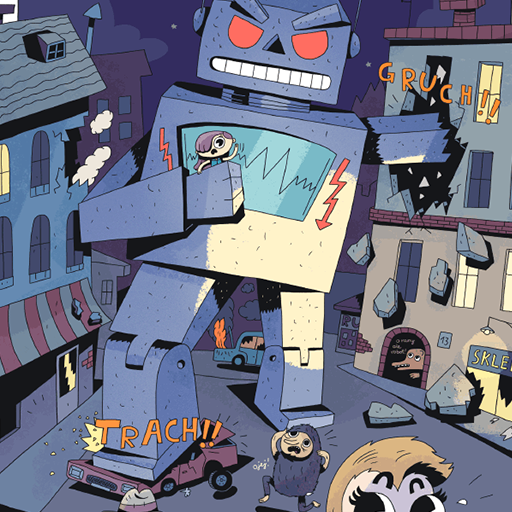 精明就白昼
精明就白昼
MORE相关课程
ONLINE COURSES -














